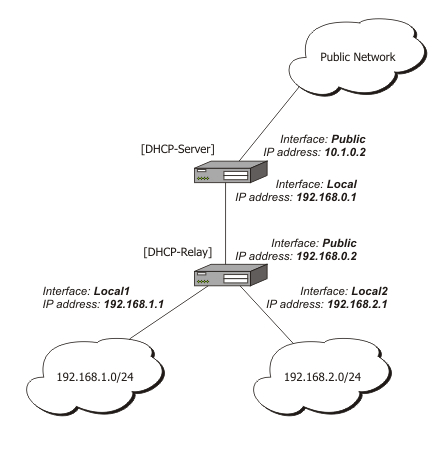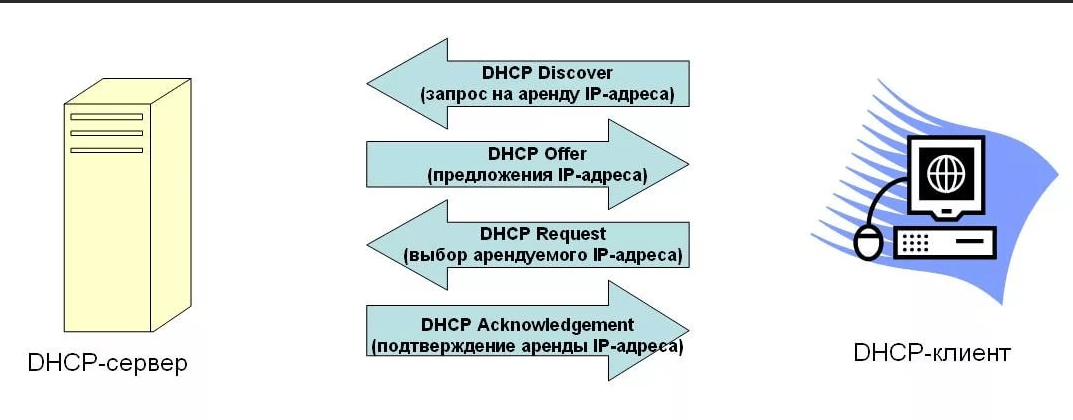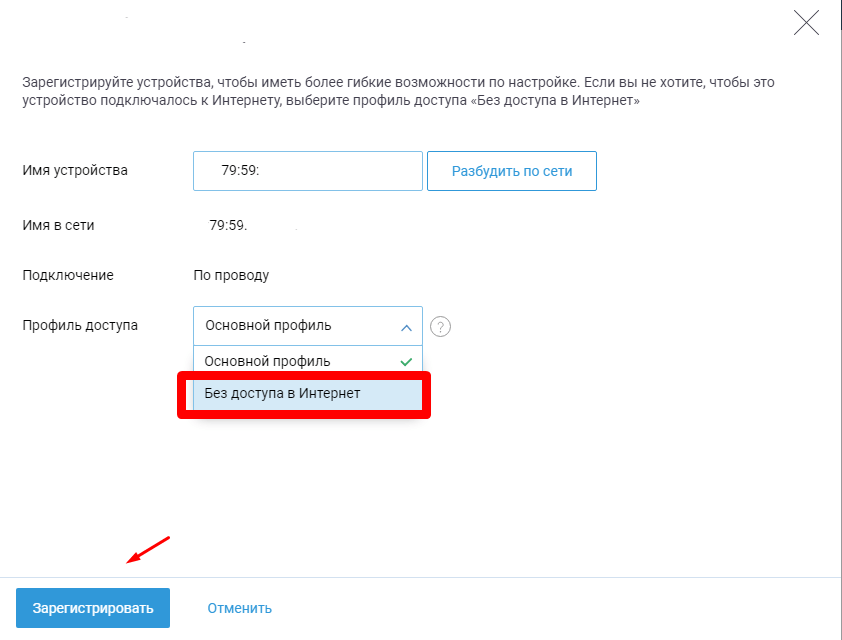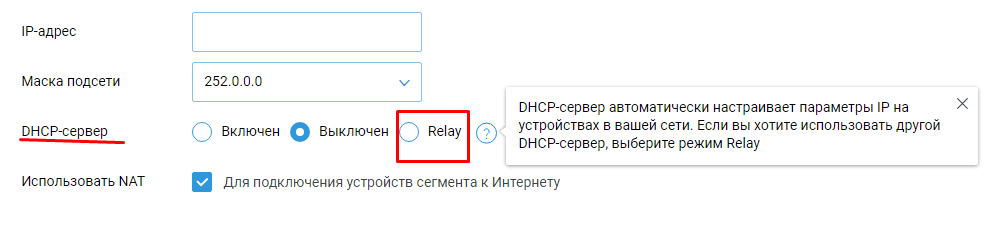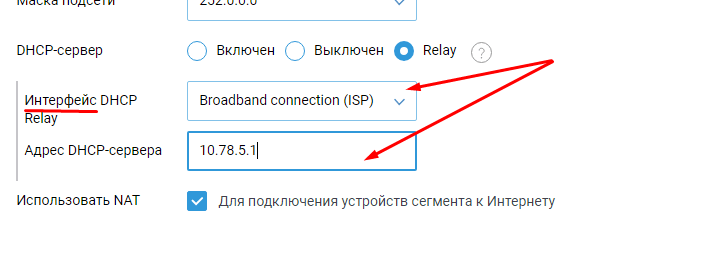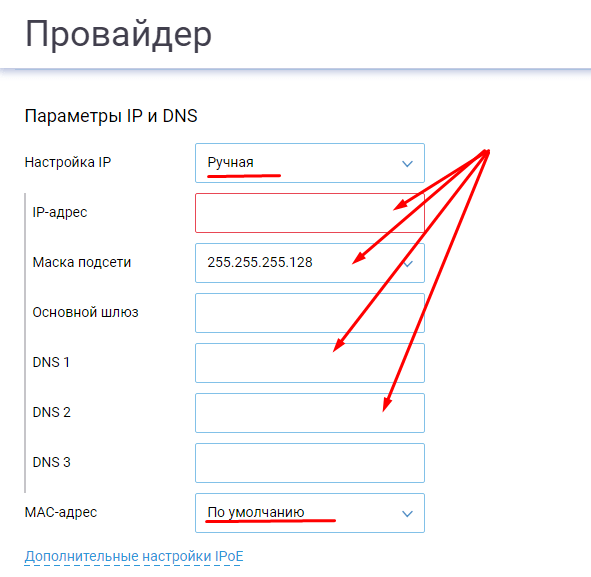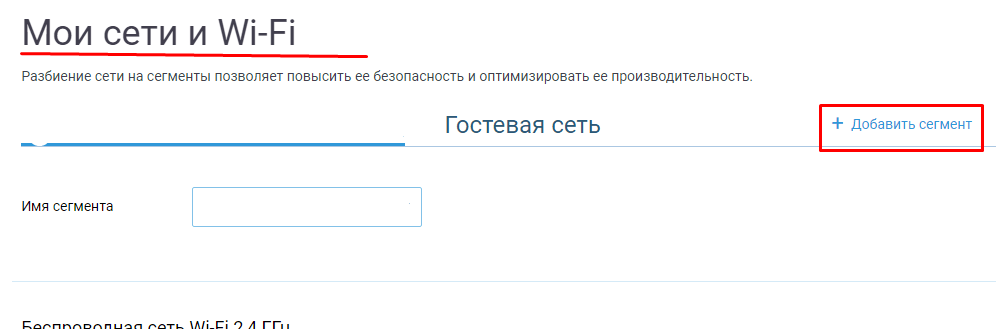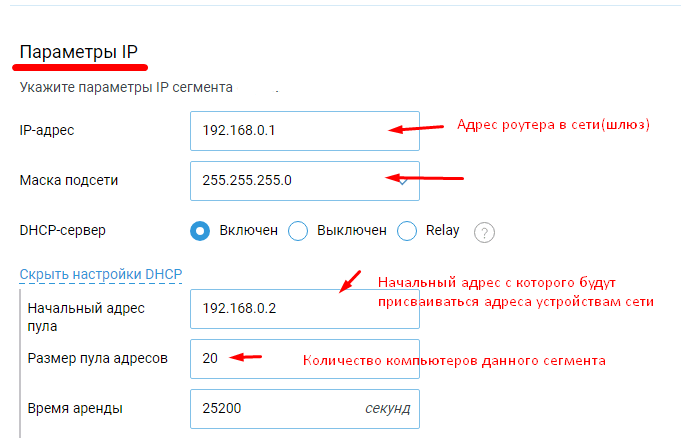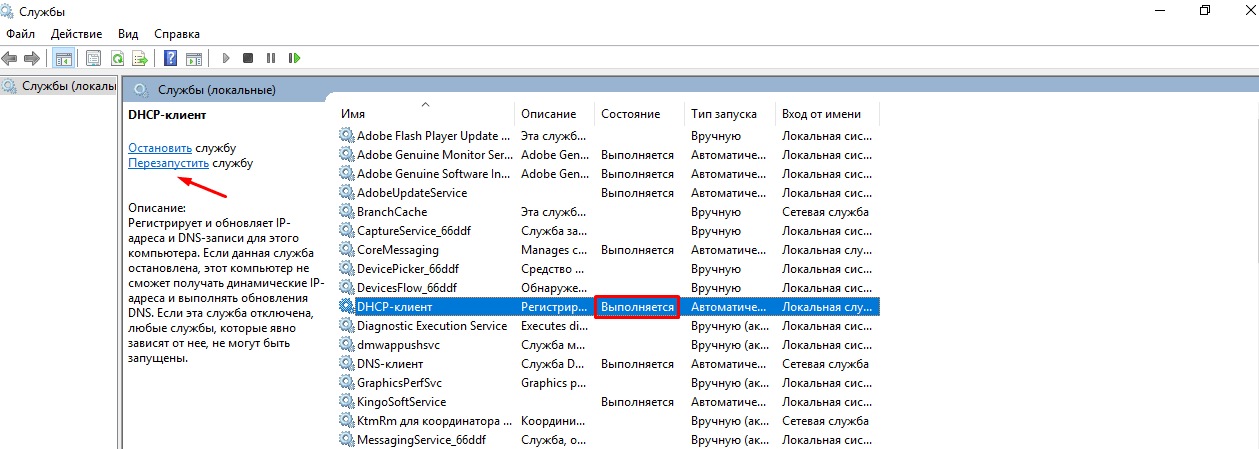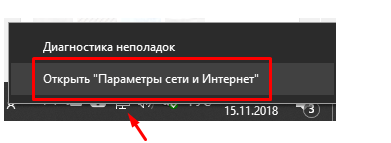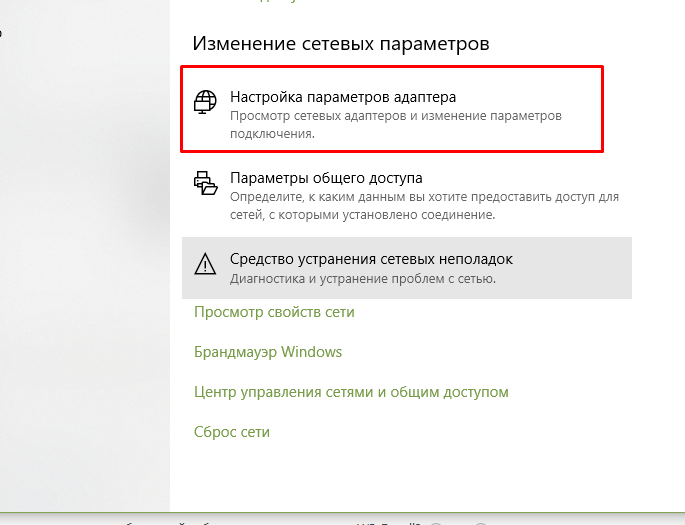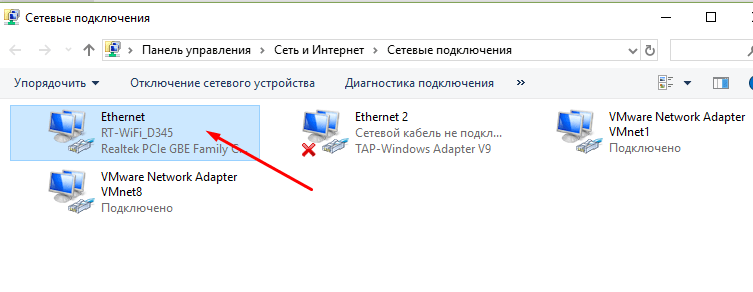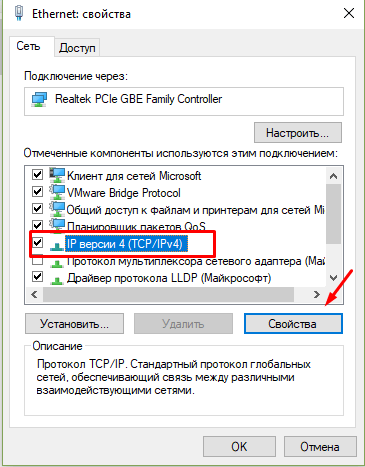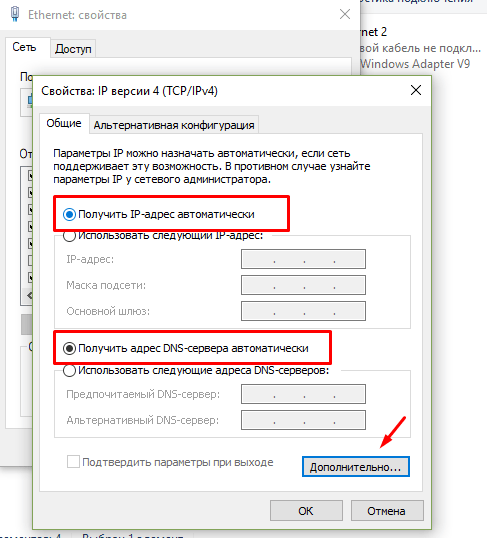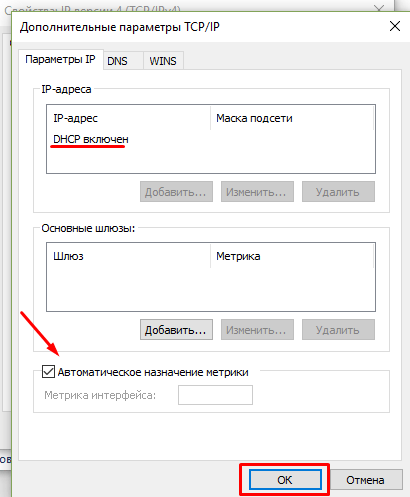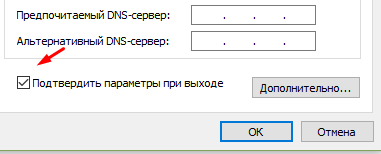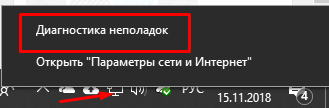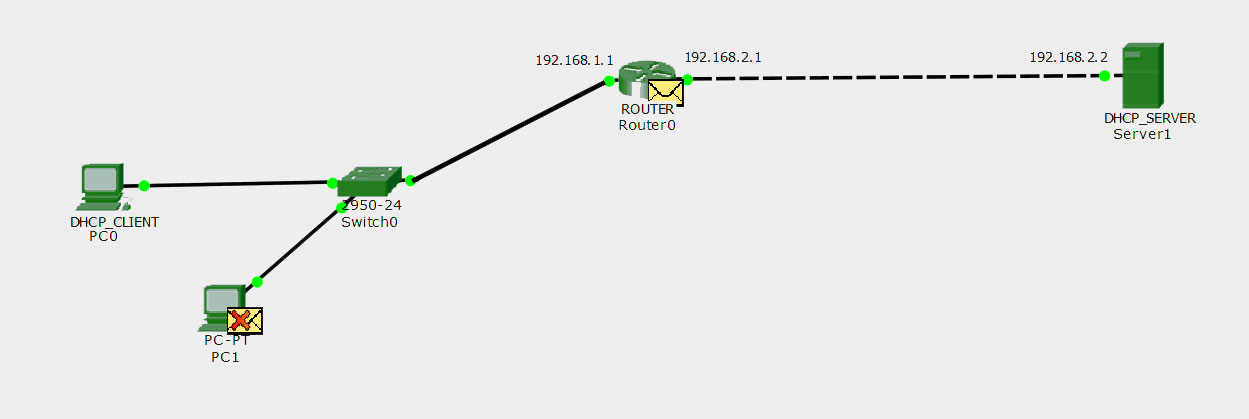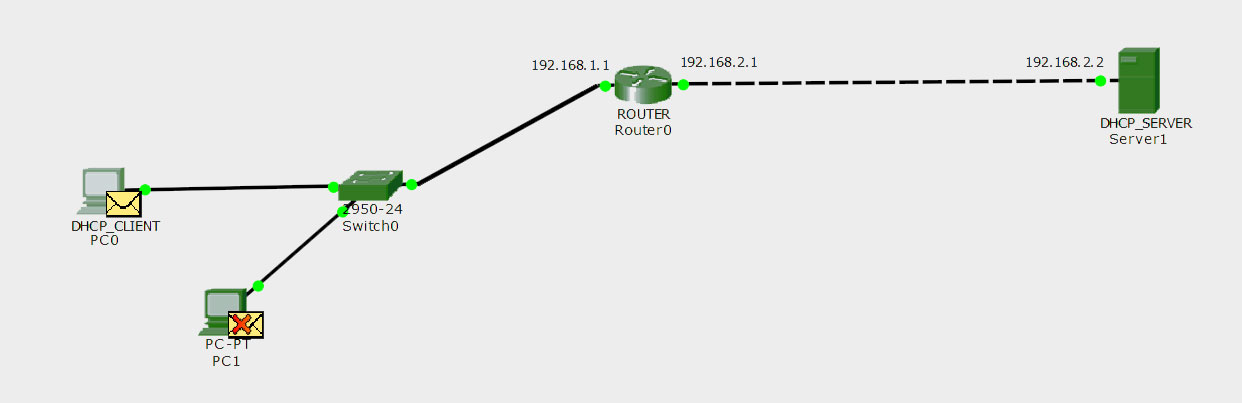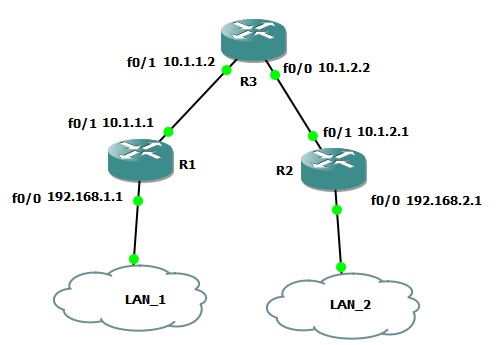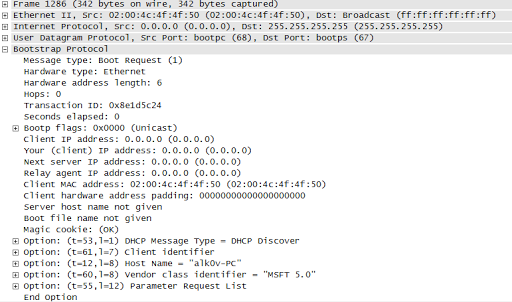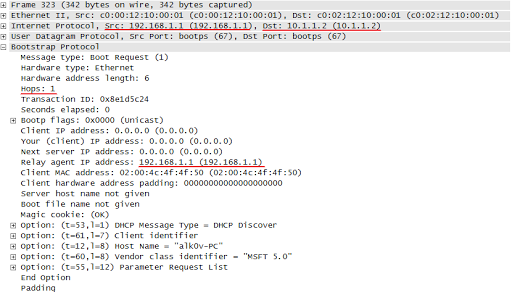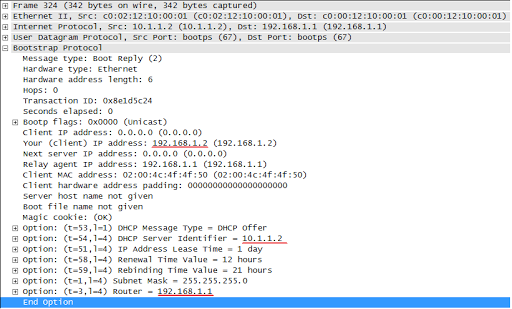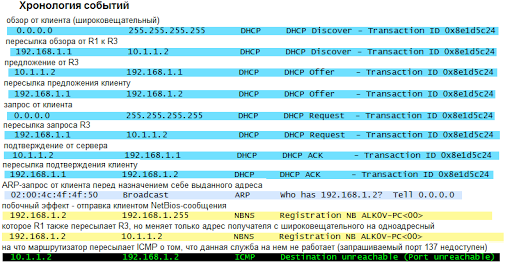Applies to RouterOS: v3, v4 +
Summary
DHCP Relay is just a proxy that is able to receive a DHCP request and resend it to the real DHCP server.
Properties
Sub-menu: /ip dhcp-relay
| Property | Description |
|---|---|
| add-relay-info (yes | no; Default: no) | Adds DHCP relay agent information if enabled according to RFC 3046. Agent Circuit ID Sub-option contains mac address of an interface, Agent Remote ID Sub-option contains MAC address of the client from which request was received. |
| delay-threshold (time | none; Default: none) | If secs field in DHCP packet is smaller than delay-threshold, then this packet is ignored |
| dhcp-server (string; Default: ) | List of DHCP servers’ IP addresses which should the DHCP requests be forwarded to |
| interface (string; Default: ) | Interface name the DHCP relay will be working on. |
| local-address (IP; Default: 0.0.0.0) | The unique IP address of this DHCP relay needed for DHCP server to distinguish relays. If set to 0.0.0.0 — the IP address will be chosen automatically |
| relay-info-remote-id (string; Default: ) | specified string will be used to construct Option 82 instead of client’s MAC address. Option 82 consist of: interface from which packets was received + client mac address or relay-info-remote-id |
| name (string; Default: ) | Descriptive name for the relay |
DHCP relay does not choose the particular DHCP server in the dhcp-server list, it just send the incoming request to all the listed servers.
Example setup
Let us consider that you have several IP networks ‘behind’ other routers, but you want to keep all DHCP servers on a single router. To do this, you need a DHCP relay on your network which relies DHCP requests from clients to DHCP server.
This example will show you how to configure a DHCP server and a DHCP relay which serve 2 IP networks — 192.168.1.0/24 and 192.168.2.0/24 that are behind a router DHCP-Relay.
IP Address Configuration
IP addresses of DHCP-Server:
[admin@DHCP-Server] ip address> print Flags: X - disabled, I - invalid, D - dynamic # ADDRESS NETWORK BROADCAST INTERFACE 0 192.168.0.1/24 192.168.0.0 192.168.0.255 To-DHCP-Relay 1 10.1.0.2/24 10.1.0.0 10.1.0.255 Public [admin@DHCP-Server] ip address>
IP addresses of DHCP-Relay:
[admin@DHCP-Relay] ip address> print Flags: X - disabled, I - invalid, D - dynamic # ADDRESS NETWORK BROADCAST INTERFACE 0 192.168.0.2/24 192.168.0.0 192.168.0.255 To-DHCP-Server 1 192.168.1.1/24 192.168.1.0 192.168.1.255 Local1 2 192.168.2.1/24 192.168.2.0 192.168.2.255 Local2 [admin@DHCP-Relay] ip address>
DHCP Server Setup
To setup 2 DHCP Servers on DHCP-Server router add 2 pools. For networks 192.168.1.0/24 and 192.168.2.0:
/ip pool add name=Local1-Pool ranges=192.168.1.11-192.168.1.100 /ip pool add name=Local1-Pool ranges=192.168.2.11-192.168.2.100 [admin@DHCP-Server] ip pool> print # NAME RANGES 0 Local1-Pool 192.168.1.11-192.168.1.100 1 Local2-Pool 192.168.2.11-192.168.2.100 [admin@DHCP-Server] ip pool>
Create DHCP Servers:
/ip dhcp-server add interface=To-DHCP-Relay relay=192.168.1.1 \ address-pool=Local1-Pool name=DHCP-1 disabled=no /ip dhcp-server add interface=To-DHCP-Relay relay=192.168.2.1 \ address-pool=Local2-Pool name=DHCP-2 disabled=no [admin@DHCP-Server] ip dhcp-server> print Flags: X - disabled, I - invalid # NAME INTERFACE RELAY ADDRESS-POOL LEASE-TIME ADD-ARP 0 DHCP-1 To-DHCP-Relay 192.168.1.1 Local1-Pool 3d00:00:00 1 DHCP-2 To-DHCP-Relay 192.168.2.1 Local2-Pool 3d00:00:00 [admin@DHCP-Server] ip dhcp-server>
Configure respective networks:
/ip dhcp-server network add address=192.168.1.0/24 gateway=192.168.1.1 \ dns-server=159.148.60.20 /ip dhcp-server network add address=192.168.2.0/24 gateway=192.168.2.1 \ dns-server 159.148.60.20 [admin@DHCP-Server] ip dhcp-server network> print # ADDRESS GATEWAY DNS-SERVER WINS-SERVER DOMAIN 0 192.168.1.0/24 192.168.1.1 159.148.60.20 1 192.168.2.0/24 192.168.2.1 159.148.60.20 [admin@DHCP-Server] ip dhcp-server network>
DHCP Relay Config
Configuration of DHCP-Server is done. Now let’s configure DHCP-Relay:
/ip dhcp-relay add name=Local1-Relay interface=Local1 \ dhcp-server=192.168.0.1 local-address=192.168.1.1 disabled=no /ip dhcp-relay add name=Local2-Relay interface=Local2 \ dhcp-server=192.168.0.1 local-address=192.168.2.1 disabled=no [admin@DHCP-Relay] ip dhcp-relay> print Flags: X - disabled, I - invalid # NAME INTERFACE DHCP-SERVER LOCAL-ADDRESS 0 Local1-Relay Local1 192.168.0.1 192.168.1.1 1 Local2-Relay Local2 192.168.0.1 192.168.2.1 [admin@DHCP-Relay] ip dhcp-relay>
[ Top | Back to Content ]
Содержание
- DHCP- сервер для чего он нужен?
- DHCP на роутере что это?
- DHCP relay что это? Настройка сервера на устройствах Microtic, Zyxel Keenetic Giga
- Настройка сервера DHCP на роутере Zyxel Keenetic Giga
- DHCP не включен на сетевом адаптере подключение по локальной (беспроводной) сети Windows 10, что делать?
Рад видеть Вас на fast-wolker.ru! Продолжаем изучать сетевое администрирование. Многие пытаясь впервые настраивать роутер, сталкиваются с неизбежными вопросами. Один из таких, на первый взгляд второстепенных вопросов — это настройка DHCP. Для маленьких домашних сетей как правило это не актуально, и на эту опцию сначала мало кто обращает внимание.
Но, как только возникает необходимость настроить для своих нужд работоспособную сеть с выходом в Интернет по выделенному IP-адресу, так сказать пробелы в знаниях дают о себе знать. Читаем и берем на вооружение. В этом выпуске:
Эта статья поможет вам разобраться в теме. Все важно, а такие «лишние» знания бесполезными не бывают и простым способом можно повысить безопасность вашей сети. Как всегда, в начале немного теории, без нее все равно никуда. Сегодня все сети построены на ключевых протоколах TCP/IP, которые во многом обеспечивает их функционирование.
Одной из служб этого протокола и является DHCP (DYNAMIC HOST CONFIGURATION PROTOCOL) или «протокол динамического конфигурирования хостов». Хостами обычно называют имена компьютеров в сети. В некотором роде они заменяют собой IP адреса при обращении к компьютеру по имени.
DHCP является вспомогательным средством TCP/IP и функционирует в сети как сервер, как клиент, и как протокол по которому и передаются в сеть служебные данные. Все зависит от того, о каком уровне идет речь.
Можно включить сервер на роутере и тогда это будет сервер. Альтернативный вариант — установить DHCP и на компьютере , например настроить в Windows 10. Можно включать или отключать эти службы на одном из компьютеров сети — это будет уровень клиента или сетевого протокола.
Представим себе ситуацию, когда наша сеть состоит хотя бы из 100 компьютеров. Задача системного администратора — строго следить за тем, чтобы каждый компьютер и устройства в сети имели свой уникальный IP адрес. Бедный сисадмин! Ему придется несладко, ведь он обязан все это как-то контролировать. Где-то сбился адрес и чье -то рабочее место уже не функционирует…
Первые протоколы призванные решать проблему были разработаны для рабочих станций, у которых даже не было своих жестких дисков. Сейчас мне это кажется диким, но в году так 1998 я работал на такой сети.
Загружаешься с дискетки, MS-DOS и Far-Manager в сочетании с черно-белым монитором — это была первая моя операционная система! При включении такой компьютер шлет в сеть сообщение. Сервер сети в ответ на это сообщение шлет свое, по которому компьютер и «узнает» свой IP.
С внедрением интернета все стало совершенстоваться и вот уже нужно указывать адрес шлюза, маску подсети. Чтобы устранить недостатки существующих тогда протоколов, которые не умели в полной мере автоматизировать процесс, корпорация Microsoft и придумала DHCP, главное достоинство которого в том, что он умеет динамически назначать IP адреса из списка доступных, а неиспользуемые как бы не видны.
Системный администратор больше не думает над уникальностью и диапазонами адресов. Сторонние разработчики могут передавать через эту службу свои настройки к собственному программному обеспечению (мы видим как это реализовано в роутерах различных фирм).
Таким образом, DHCP предназначен для автоматической конфигурации компьютерных сетей — автоматического присвоения компьютерам сети уникального IP -адреса.
DHCP на роутере что это?
Протокол динамического конфигурирования в качестве сервера сегодня реализован практически на всех моделях интернет-роутеров. И многие впервые настраивая свой маршрутизатор конечно же сталкиваются с непонятной аббревиатурой.
При включении этой настройки (а она обычно по умолчанию включена) IP адреса будут автоматически присваиваться всем устройствам, подключающимся к вашей сети и сеть будет работать без участия системного администратора
Особенно удобно это выглядит при организации открытых точек доступа в Интернет по Wi-Fi в кафе, ресторанах, общественных местах. Если DHCP не включать, то не поможет даже наличие открытого доступа к сети. Интернета не будет до тех пор, пока IP адрес, адрес шлюза, маска подсети каждому смартфону не будет присвоены вручную. Поэтому отключение DHCP при организации таких сетей недопустимо.
С точки зрения безопасности в закрытых сетях иногда полезно наоборот отключать DHCP на маршрутизаторе. Если Вы заметили, что вашу сеть Wi-Fi регулярно, пытаются взломать или в вашей сети время от времени стали появляться незарегистрированные устройства, то отключение DHCP сделает эти попытки бесперспективными.
Не зная IP адреса, маски подсети и шлюза злоумышленник даже подключившись к сети через кабель не сможет получить желанный интернет или зайти в сеть.
Разумеется, на всех компьютерах сети при отключенном DHCP доступ к настройкам сети должен быть отключен обычным пользователям, а изменения должны вноситься только от имени администратора. А каждой станции сети должен быть вручную прописан свой IP.
Впрочем, на последних моделях некоторых маршрутизаторов для ограничения доступа в Интернет достаточно сделать настройки для незарегистрированных устройств и ограничить им доступ:
DHCP relay что это? Настройка сервера на устройствах Microtic, Zyxel Keenetic Giga
На современных моделях маршрутизаторов теперь можно встретить настройку DHCP — relay, но информации по ней в справочной системе устройства недостаточно. Опция расширяет функциональные возможности вашего устройства для системного администрирования.
Работа DHCP основана на обмене сообщениями между клиентами сети и сервером, который адреса назначает. Сообщения генерируются в определенном формате и содержат служебную информацию. Они обычно не выходят за пределы вашей сети. Но как быть, если вам срочно нужно перенастроить сеть в рабочее время?
На этот случай у вас должна быть еще одна сеть с DHCP-сервером. Все что нужно -это указать адрес соседнего сервера DHCP «запасной» сети. Служба DHCP-relay ageht отвечает за то, чтобы ретранслировать сообщения в другую сеть на другой сервер в случае необходимости. Адреса теперь будет назначать не ваш сервер, а тот на который вы укажете:
Все что нужно указать — это интерфейс (для доступа к Интернет) и IP адрес нужного сервера DHCP . Таким образом, функционал предназначен для назначения адресов в вашей сети из другой сети в случае возникновения такой необходимости.
Настройка сервера DHCP на роутере Zyxel Keenetic Giga
Фирма Zyxel сегодня выпускают устройства, которые радуют глаз. Эти бренды сегодня популярны прежде всего благодаря функционалу который они предоставляют.
Можно организовать несколько сетей на одном устройстве, подключить не одного провайдера а несколько и делать много других недостуных для предыдущих поколений устройств полезных вещей. Не менее хороша фирма Microtic, сделал один раз настройки и забыл о проблемах.
Настройка сервера на маршрутизаторе самостоятельно не представляет ничего сложного. В случае выделенного вам провайдером Интернет IP- адреса нужно настроить подключение к Интернету:
Указываем данные от провайдера, не забываем про DNS, в качестве DNS 3 можно прописать гугловский DNS 8.8.8.8 Не помешает. Затем нужно создать сеть, или вернее сказать один из ее сегментов. В пункте «Мои сети и Wi-Fi» создаем новый сегмент:
В настройках включаем DHCP сервер. В качестве IP указываем адрес роутера, который для рабочих станций будет шлюзом:
IP роутера указан в качестве примера. Вы можете в качестве IP выбирать нестандартные диапазоны для повышения безопасности. Диапазоны определяют количество подсетей и предельное количество рабочих станций в ней.
Начальный адрес пула будет адресом «первого» компьютера. Размер пула — это количество компьютеров, которые у вас будут в сети. Время аренды- продолжительность выдачи адреса в секундах.
DHCP не включен на сетевом адаптере подключение по локальной (беспроводной) сети Windows 10, что делать?
По некоторым причинам (обновление Windows10, настройка Wi-FI) иногда можно увидеть эту ошибку в окне сообщений. Для начала проверим запущена ли служба DHCP на вашем компьютере. Нужно в «Панели управления» зайти в Администрирование — Службы…
…убеждаемся, что служба запущена; если это не так — перезапускаем ее. Теперь переходим к настройкам сетевой карты.
Как включить DHCP на сетевом адаптере Windows 10? Для этого правой кнопкой жмем на значок подключения в нижнем правом углу монитора:
Идем в настройки параметров сетевого адаптера:
На компьютере обычно бывает больше одного сетевого адаптера. Если у вас WI-FI, то нужно выбрать его. У меня проводное подключение Нужно щелкнуть по нему правой кнопкой мыши:
В свойствах подключения ищем в списке используемый IP -протокол , у меня IPv4:
Далее, смотрим настройки. Если у вас DHCP на роутере включен, можно поставить флаги так:
Убеждаемся, что на сетевом адаптере включился DHCP,жмем на «Дополнительно»:
Закончили настройки. Для того, чтобы изменения вступили в силу без перезагрузки, ставим галочку:
Если Вы установили Wi-Fi -адаптер
Все же бывает, что вышеописанные способы не помогают. Долго искать; поэтому опять жмем правой кнопкой на значке подключения:
Дождитесь окончания работы мастера:
После проведенных выше настроек он гарантированно исправляет все ошибки! Вот так легко настраивать DHCP!
Динамическая конфигурация сетевых параметров (DHCP) является важной составляющей современных сетей. Она позволяет автоматически назначать IP-адреса и другие сетевые настройки клиентам. Однако в больших сетях с несколькими сегментами, без участия DHCP relay сервера, задача назначения адресов может быть затруднена.
Технология DHCP relay на Mikrotik позволяет перенаправлять DHCP-запросы от клиентов, находящихся в одном сегменте с DHCP-сервером, в другие сегменты. Это позволяет избежать необходимости иметь DHCP-сервер в каждом сегменте. Вместо этого, все DHCP-запросы будут перенаправляться на центральный DHCP-сервер, который будет выдавать адреса из одного пула.
Настройка DHCP relay на Mikrotik довольно проста и включает несколько шагов. Сначала необходимо сконфигурировать интерфейсы, через которые будут проходить DHCP-запросы и ответы. Затем следует настроить сам сервер DHCP relay, указав адрес центрального DHCP-сервера и интерфейсы, через которые будут перенаправляться запросы. Наконец, нужно убедиться, что на центральном DHCP-сервере настроены правила для выдачи IP-адресов в каждом сегменте.
В результате настройки DHCP relay на Mikrotik, клиенты в разных сегментах сети смогут автоматически получать IP-адреса и другие сетевые настройки, несмотря на отсутствие локального DHCP-сервера в каждом сегменте.
Содержание
- Принцип работы DHCP relay на MikroTik
- Как настроить DHCP relay на MikroTik
- Вопрос-ответ
- Что такое DHCP relay на Mikrotik и зачем он нужен?
- Можно ли настроить DHCP relay на Mikrotik для нескольких DHCP-серверов?
Принцип работы DHCP relay на MikroTik
Протокол DHCP (Dynamic Host Configuration Protocol) позволяет автоматически настраивать сетевые параметры устройствам в сети, таким как IP-адреса, маска подсети, шлюз по умолчанию и DNS-серверы. Однако, когда клиентские устройства находятся в другой сети или подсети, DHCP-серверу может быть сложно доставить их запросы и настроить соответствующие параметры. Здесь на помощь приходит DHCP relay на MikroTik.
DHCP relay позволяет передавать DHCP-запросы и ответы между клиентскими устройствами и DHCP-сервером, расположенными в разных сетях. Он работает следующим образом:
- Клиентское устройство отправляет DHCP-запрос на широковещательный IP-адрес в своей локальной сети.
- Маршрутизатор (MikroTik) в этой сети, настроенный как DHCP relay, перехватывает запрос и передает его на заданный адрес DHCP-сервера.
- DHCP-сервер получает запрос, назначает IP-адрес и другие сетевые настройки, и отправляет ответ обратно на указанный адрес маршрутизатора.
- Маршрутизатор, получив ответ, пересылает его обратно клиентскому устройству.
Таким образом, DHCP relay позволяет расширить диапазон действия DHCP-сервера за пределы локальной сети и обеспечивает автоматическую настройку сетевых параметров для клиентов, находящихся в удаленных сетях или подсетях.
Для настройки DHCP relay на MikroTik необходимо включить DHCP relay на соответствующем интерфейсе и указать адрес DHCP-сервера, на который будут пересылаться запросы. Также можно настроить дополнительные параметры, такие как интерфейсы, на которых будет работать DHCP relay, и альтернативные серверы DHCP.
Как настроить DHCP relay на MikroTik
Протокол DHCP relay позволяет маршрутизатору передавать DHCP-запросы от клиентов на удаленный DHCP-сервер. Это особенно полезно в случае, когда на сети множество подсетей, и нет необходимости на каждой подсети настраивать собственный DHCP-сервер.
Настройка DHCP relay на MikroTik включает несколько шагов:
- Установка IP-адреса на интерфейсе, на котором будут происходить запросы DHCP.
- Настройка DHCP-сервера на удаленном MikroTik.
- Настройка DHCP relay на локальном MikroTik.
Шаг 1: Установка IP-адреса на интерфейсе
Для начала нужно задать IP-адрес на интерфейсе, на котором будут происходить запросы DHCP. Например, если данный интерфейс относится к подсети 192.168.1.0/24, то можно назначить IP-адрес 192.168.1.1.
Шаг 2: Настройка DHCP-сервера на удаленном MikroTik
Перейдите на удаленный MikroTik и настройте DHCP-сервер для подсети, которая будет обслуживаться. Задайте диапазон IP-адресов, который будет выделяться клиентам, а также другие параметры DHCP.
Шаг 3: Настройка DHCP relay на локальном MikroTik
Чтобы настроить DHCP relay на локальном MikroTik, выполните следующие шаги:
- Откройте меню «IP» и выберите пункт «DHCP Relay».
- Нажмите на кнопку «Добавить» и укажите интерфейс, на котором будут проходить DHCP-запросы. Укажите адрес удаленного DHCP-сервера, который был настроен на шаге 2.
- Если необходимо передавать запросы на несколько удаленных DHCP-серверов, повторите шаг 2 для каждого сервера.
- Нажмите «Применить» для сохранения настроек.
Теперь MikroTik будет пересылать DHCP-запросы от клиентов на удаленный DHCP-сервер, что позволит автоматически настраивать IP-адреса для клиентов в разных подсетях.
Вопрос-ответ
Что такое DHCP relay на Mikrotik и зачем он нужен?
DHCP relay на Mikrotik — это функция маршрутизатора, которая позволяет передавать DHCP-сообщения от клиента к серверу DHCP, находящемуся в другой сети. Она используется в сетях, где клиенты находятся в другой подсети от DHCP-сервера. DHCP-ретранслятор пересылает запросы DHCP от клиентов на сервер, а затем пересылает ответы от сервера обратно клиентам.
Можно ли настроить DHCP relay на Mikrotik для нескольких DHCP-серверов?
Да, на Mikrotik можно настроить DHCP relay для нескольких DHCP-серверов. Для этого повторите шаги, описанные в предыдущем ответе, для каждого DHCP-сервера. В поле «DHCP server» укажите IP-адрес каждого DHCP-сервера, с которым вы хотите установить связь. Mikrotik будет пересылать DHCP-сообщения на все указанные серверы и получать ответы от каждого из них для передачи клиентам в вашей сети.
Prerequisite – Dynamic Host Configuration Protocol (DHCP), How DHCP server dynamically assigns IP address to a host?
To assign an IP address to the host dynamically, the DHCP client exchanges DHCP messages with the DHCP server in the DORA process.
In the DORA process, the discover and request message is broadcast, the offer and the acknowledgement message is broadcast or unicast depending upon the value of the broadcast flag i.e. If the value of the broadcast flag is 1, then the offer and acknowledgement message is broadcast and if 0, the messages are unicast. But this is valid only when the DHCP server is present in the same network because the router doesn’t forward any broadcast packet. What if the server is present in a different network? Here comes the role of DHCP relay agent.
DHCP Relay Agent –
The DHCP relay agent is any TCP/IP host which is used to forward requests and replies between the DHCP server and client when the server is present on a different network. Relay agents receive DHCP messages and then generate a new DHCP message to send out on another INTERFACE. Also, the DHCP relay agent adds a giaddr (gateway address of the packet) field and also the Relay agent information option 82 if enabled. The options field is removed when the server reply is forwarded to the host.
DHCP relay agents are commonly used in large enterprise networks where the DHCP server is located on a different network segment than the client devices.The DHCP relay agent listens for DHCP broadcast messages from the client devices and then forwards those messages to the DHCP server, encapsulating them in a unicast packet.The DHCP relay agent may be configured with one or more IP addresses of DHCP servers that it can forward requests to.The giaddr field in the DHCP relay agent message is used to indicate the IP address of the relay agent interface on which the message was received.The Relay Agent Information option (option 82) may be used to add additional information to the DHCP request message, such as the interface or port number on which the request was received, or the VLAN ID of the requesting device.DHCP relay agents may be implemented in dedicated hardware devices, or they may be implemented in software on routers or other network devices.Some DHCP relay agents may include additional features such as DHCP packet filtering, rate limiting, or access control based on the source or destination IP address.If a DHCP relay agent is not properly configured, it can cause delays or failures in the DHCP process, leading to network connectivity issues for client devices.
Note – The discover and request messages are unicast by the DHCP relay agent.
Example –
Here is a topology in which there is a DHCP client having no IP address. There is a DHCP server having IP address 192.168.2.2 and there is a router in the middle which we want as the DHCP relay agent has an IP address 192.168.1.1 on interface fa0/0 and 192.168.2.1 on interface fa0/1.
Now, first, the discover message is broadcast by the DHCP client to find out the DHCP server which is received by the switch as it is in the same broadcast domain. The switch broadcast the DHCP packet in the network, received by both PC and Router(DHCP Relay Agent). The PC and the router receive the broadcast packet but the PC drops the packet as the DHCP server is present in the different network therefore the packet has to be delivered to the default gateway only.
The router, with DHCP relay agent feature, enabled, replaces the source address with its own address and the destination IP address with DHCP server IP address i.e. the DHCP relay agent unicast the packet to DHCP server. DHCP relay agent adds giaddr field into the packet and forwards it to the DHCP server. giaddr field is added to the packet so that the server should know from which pool, it has to assign the IP address.
In our case, the giaddr field will contain 192.168.1.1 (IP address of the interface on which the router [DHCP relay agent] receives the discover message).
The server replies with a unicast DHCP offer to the router offering the unleashed IP address.
In return, the router broadcast the DHCP Offer message to the network which has sent the DHCP request. The broadcast message is received by a switch as shown in the above figure.
The switch broadcasts the DHCP offer message to the hosts. Therefore, the message is received by the DHCP client
Now, the DHCP client broadcast the DHCP request message, showing the acceptance of the IP address, for the server which is received by the switch. The switch broadcast the DHCP request message to the other host and the router(DHCP Relay Agent)as shown in the above figure.
The router replaces the source IP address with its own IP address and destination IP remains the same i.e. It is unicast by the DHCP relay agent
The server replies with a unicast DHCP Acknowledgement message to the router (DHCP relay agent) as shown in the above figure.
The router in turn broadcast the DHCP Acknowledgement message to the network it receives the DHCP request for an IP address. The broadcast message is received by a switch as shown in the above figure.
The broadcast DHCP Acknowledgement message is received by the DHCP client as the switch broadcast the message through all its ports.
Configuration –
This is the basic configuration of the client, router, dhcp_server. The router has been assigning IP addresses 192.168.1.1 on fa0/0 and 192.168.2.1 on fa0/1.
ROUTER(config)#int f0/0 ROUTER(config-if)#ip address 192.168.1.1 255.255.255.0 ROUTER(config-if)#no shutdown ROUTER(config)#int f0/1 ROUTER(config-if)#ip address 192.168.2.1 255.255.255.0 ROUTER(config-if)#no shutdown
The DHCP_SERVER is assigned IP Address 192.168.2.2 on the interface fa0/0 and the DHCP pool is defined with name POOL1 and network of 192.168.1.0 with subnet mask 255.255.255.0 is assigned to the pool POOL1.
DHCP_SERVER(config)#int f0/0 DHCP_SERVER(config-if)#ip address 192.168.2.2 255.255.255.0 DHCP_SERVER(config-if)#no shutdown DHCP_SERVER(config)#ip dhcp pool POOL1 DHCP_SERVER(dhcp-config)#network 192.168.1.0 255.255.255.0 DHCP_SERVER(dhcp-config)#default-router 192.168.1.1 DHCP_SERVER(dhcp-config)#exit
Now, the IP helper-address command is used for configuring the router as a DHCP relay agent, giving 192.168.2.2 the address of DHCP_server.
ROUTER(config)#int f0/0 ROUTER(config-if)#ip helper-address 192.168.2.2 ROUTER(config-if)#exit
Last Updated :
13 Apr, 2023
Like Article
Save Article
Время на прочтение
3 мин
Количество просмотров 184K
Статья является продолжением предыдущей статьи, посвященной базовой настройке DHCP на маршрутизаторе Cisco. В этой статье я хочу рассмотреть конфигурацию и настройку централизованного сервера DHCP и агентов DHCP-Relay
1. Конфигурация
В качестве примера возьмем следующую схему:
На маршрутизаторе R3 расположен DHCP-сервер, который централизованно выдает адреса в сети LAN_1 и LAN_2. Маршрутизаторы R1 и R2 в данной схеме являются DHCP-Relay агентами
Сконфигурируем на R3 два пула адресов для каждой локальной сети:
!в режиме глобальной конфигурации определим адреса, которые будут исключены из пула (это адреса интерфейсов R1 и R2
ip dhcp excluded-address 192.168.1.1
ip dhcp excluded-address 192.168.2.1
!создадим пул адресов с именем LAN_1
ip dhcp pool LAN1
network 192.168.1.0 255.255.255.0
ip default-router 192.168.1.1
!создадим пул адресов с именем LAN_2
ip dhcp pool LAN2
network 192.168.2.0 255.255.255.0
ip default-router 192.168.2.1
Естественно, при необходимости можно добавить в пул дополнительные опции.
Следующий этап — конфигурация агентов DHCP-Relay на маршрутизаторах R1 и R2. Суть DHCP-Relay заключается в пересылке широковещательного пакета от клиента одноадресатным пакетом DHCP-серверу.
Конфигурация агентов выполняется следующей командой:
!выбираем интерфейс, на который будет приходить широковещательный запрос от клиентов, в данном случае это интерфейс f0/0 маршрутизатора, который подключен к сегменту сети
interface fa0/0
ip helper-address 10.1.1.2
аналогично конфигурируется маршрутизатор R2
interface fa0/0
ip helper-address 10.1.2.2
Нужно отметить, что команда ip helper-address x.x.x.x заставляет пересылать широковещательные UDP сообщения не только протокола DHCP, по умолчанию будут пересылаться также следующие запросы:
- Time (udp 37)
- TACACS (udp 49)
- DNS (udp 53)
- TFTP (udp 69)
- NetBIOS name service (udp 137)
- NetBIOS datagram service (udp 138)
Если мы хотим исправить ситуацию, в режиме глобальной конфигурации определяем, какие запросы пересылать, а какие — нет:
no ip forward-protocol udp 37
no ip forward-protocol udp 53
2. Как это работает?
Клиент шлет стандартный DISCOVERY:
который пересылается Relay-агентом в направлении DHCP-сервера (измененные поля отмечены красным):
Как видно из картинки, сообщение теперь пересылается одноадресным пакетом с источником 192.168.1.1 (интерфейс маршрутизатора, на который был получен широковещательный пакет) и получателем 10.1.1.2 (адрес, который указан командой ip helper-address. Кроме того, адрес 192.168.1.1 указан в поле Relay agent IP address
На основании адреса источника сообщения DHCP-сервер определяет, из какого пула выдавать адреса. Для маршрутизатора R2 запрос пойдет с адресом источника 192.168.2.1 и сервер выдаст адрес из пула LAN_2.
Предложение OFFER от R3 к R1 выглядит следующим образом:
R1 пересылает его клиенту меняя только адреса источника на 192.168.1.1 и получателя на 192.168.1.2 (ссылка на скриншот)
Вот таким образом выглядит обмен сообщениями между клиентом, агентом и сервером:
3. Заключение
Для правильной работы данного примера важно учесть следующий момент: маршрутизатор R3 получает пакеты от R1 с адресом источника 192.168.1.1, поэтому на R3 сеть 192.168.1.0 должна быть в таблице маршрутизации, я настроил EIGRP между маршрутизаторами для решения этой проблемы. Смотрим таблицу:
R3#sh ip roGateway of last resort is not set
10.0.0.0/24 is subnetted, 2 subnets
C 10.1.2.0 is directly connected, FastEthernet0/0
C 10.1.1.0 is directly connected, FastEthernet0/1
D 192.168.1.0/24 [90/307200] via 10.1.1.1, 00:00:16, FastEthernet0/1
D 192.168.2.0/24 [90/307200] via 10.1.2.1, 00:02:17, FastEthernet0/0
Спасибо за внимание, обсуждение приветствуется.